La gestion de tes photos peut rapidement devenir confuse avec une grande collection. Luminar 4 te propose de nombreuses fonctionnalités pour structurer ta collection d'images et créer la vue souhaitée. Dans ce guide, tu vas apprendre à trier, évaluer et marquer tes images de manière efficace, ainsi qu'à utiliser différents outils au sein du logiciel.
Principales conclusions
- Luminar 4 s'oriente selon la structure de dossiers de ton disque dur.
- Tu peux renommer et supprimer des images et des dossiers à la fois dans Luminar et sur ton disque dur.
- Grâce aux albums virtuels, tu peux rassembler et gérer des images spécifiquement pour des projets.
- Des caractéristiques telles que les évaluations et les couleurs aident à identifier rapidement les images.
Guide étape par étape
Comprendre la structure des dossiers
Luminar 4 te montre la structure de dossiers de ton disque dur dans la bibliothèque. Ouvre le logiciel et consulte les images importées. Tu peux voir quels dossiers et sous-dossiers existent. Assure-toi que toutes les modifications que tu apportes aux fichiers image dans les dossiers, comme la suppression ou le renommage, sont également affichées dans Luminar 4.
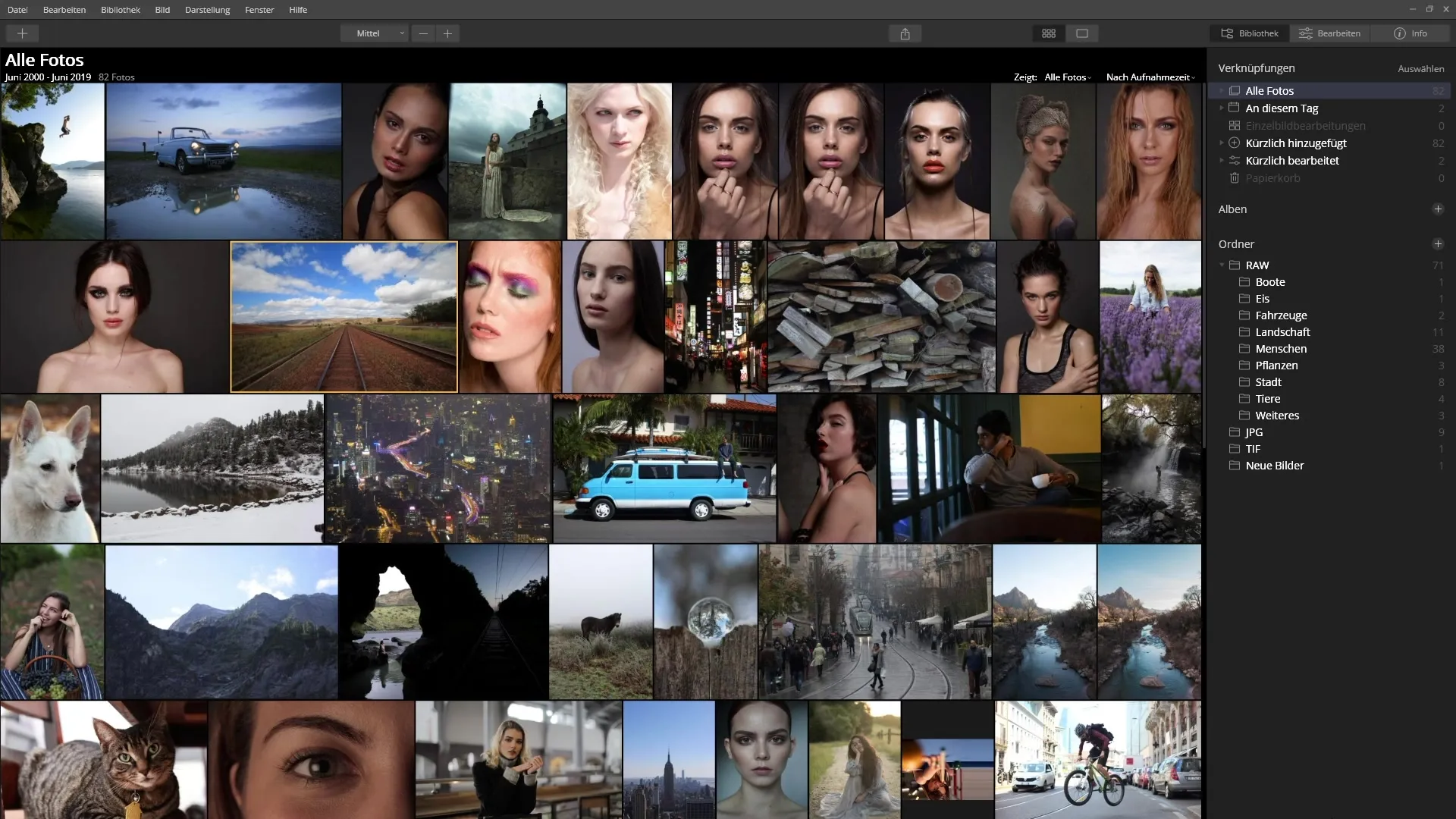
Renommer et modifier des images
Supposons que tu souhaites renommer un dossier. Clique simplement sur le dossier souhaité, par exemple « Glace », et renomme-le en « Crème glacée » en appuyant sur la touche Entrée. Ce changement sera visible immédiatement dans le logiciel, car il existe un lien en direct entre le programme et le disque dur. Tu peux également faire un clic droit sur le dossier et choisir l'option de renommage pour faciliter les opérations.
Utiliser des dossiers virtuels
Dans Luminar 4, tu peux également créer un lien vers toutes les photos. Clique sur « Toutes les photos » dans la bibliothèque pour avoir un aperçu de toutes les images de ta collection. Cette fonctionnalité est particulièrement utile pour travailler trié par périodes spécifiques ou albums, par exemple, des photos de février 2019 ou des jours individuels.
Marquer et évaluer les images
Une excellente fonctionnalité de Luminar 4 est la possibilité de marquer et d'évaluer les images. Tu peux donner une note avec un cœur, ajouter un code couleur ou utiliser un système d'évaluation de cinq étoiles. De cette façon, tu peux rapidement trouver tes favoris ou les images retouchées. Ces évaluations t'aident à garder le contrôle, en particulier dans de plus grandes collections.
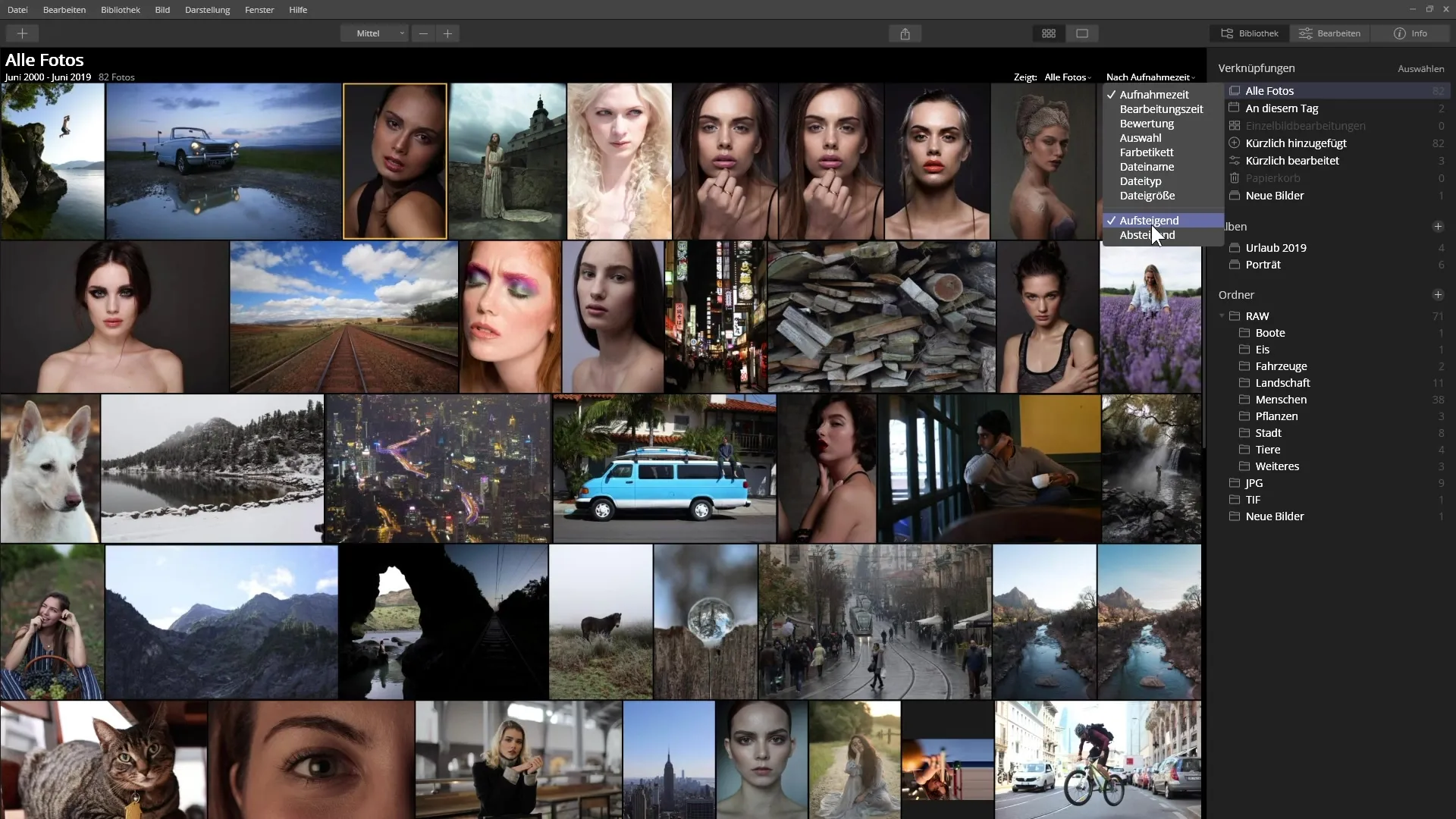
Utiliser la corbeille
Si tu souhaites supprimer une image, elle est d'abord placée dans la corbeille. Sélectionne l'image et fais un clic droit pour choisir l'option « Mettre dans la corbeille ». Tu peux également sélectionner plusieurs images en même temps en maintenant la touche de contrôle enfoncée. Un simple clic sur l'icône de la corbeille te permet de supprimer immédiatement les images ou de les restaurer depuis la corbeille.
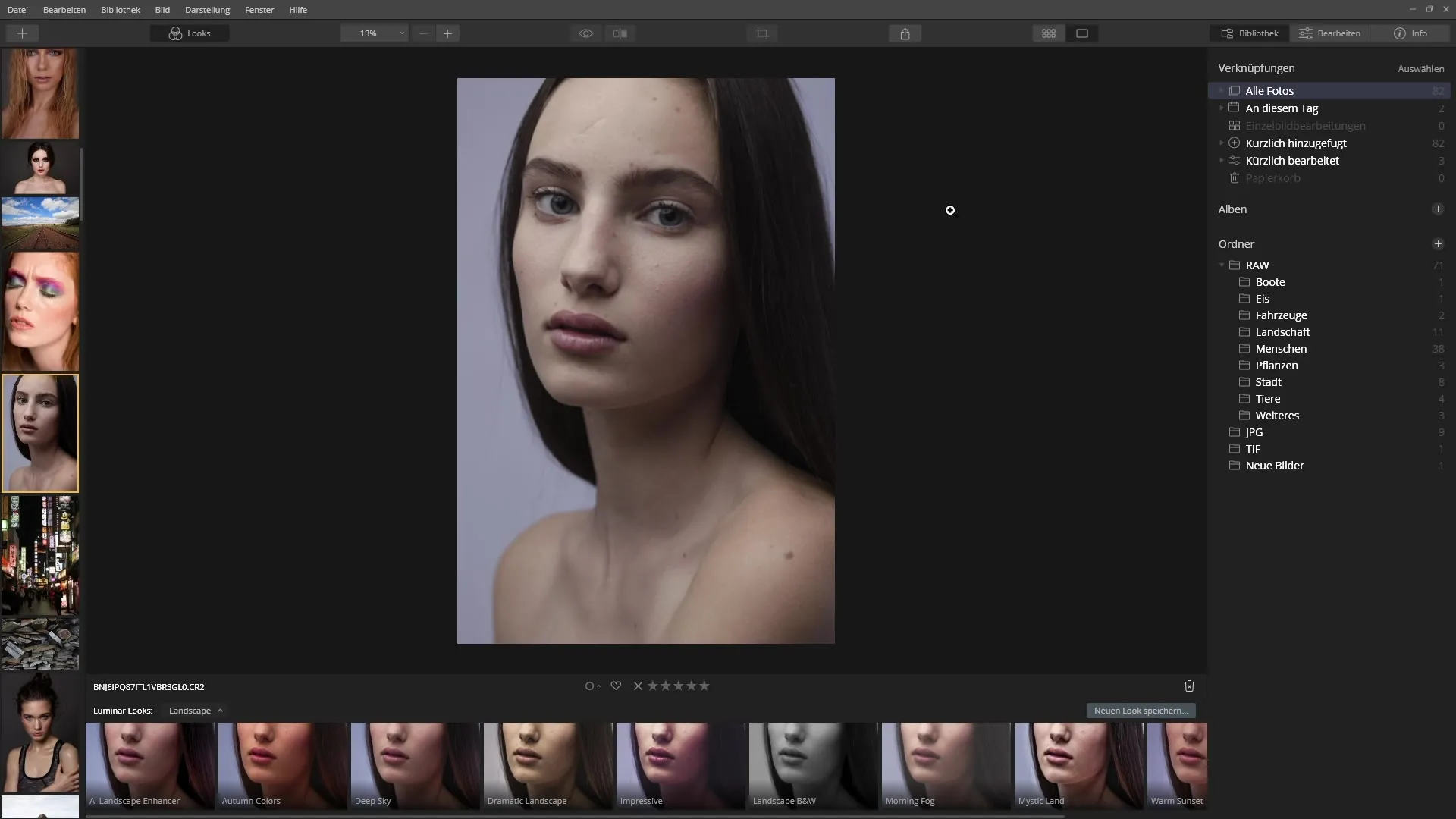
Liaisons pour une meilleure vue d'ensemble
Dans la section « Liaisons », tu peux gérer tes albums ou dossiers souvent utilisés. Fais un clic droit sur un dossier et choisis « Ajouter aux Liaisons » pour y accéder facilement. Ici, tu peux également décider si tu souhaites masquer ou afficher certaines liaisons pour améliorer la vue d'ensemble.
Créer des albums pour des projets spécifiques
Lorsque tu travailles sur un projet spécifique, il est judicieux de créer un album. Clique sur le signe plus pour créer un nouvel album, et nomme-le par exemple « Vacances 2023 ». Après la création, tu peux sélectionner des images de différentes sources et les faire glisser dans cet album. Ainsi, tu gardes une vue d'ensemble et peux te concentrer précisément sur les images concernées.
Classer les images
Pour avoir plus de clarté sur tes images, tu peux trier par différents critères. Utilise les menus dans le coin supérieur droit pour passer d'une vue à l'autre, comme par exemple toutes les photos, seulement les favorites ou les images refusées. Le tri par date de prise de vue ou par évaluation est également possible et t'aide à trouver rapidement les images que tu souhaites.
Résumé – Guide pour une gestion efficace des photos dans Luminar 4
Luminar 4 te propose de nombreux outils puissants pour gérer efficacement tes images. De la simple renommer et organisation de tes dossiers à l'utilisation d'albums virtuels et de liaisons, tu peux structurer ta collection d'images de manière ciblée. Les options d'évaluation et de marquage t'aident à identifier rapidement tes meilleures prises.
Questions fréquentes
Comment puis-je renommer un dossier dans Luminar 4 ?Clique sur le dossier et appuie sur la touche Entrée ou fais un clic droit sur le dossier et choisis « Renommer ».
Comment supprimer des images dans Luminar 4 ?Sélectionne l'image, fais un clic droit et choisis « Mettre dans la corbeille ».
Puis-je sélectionner plusieurs images en même temps ?Oui, maintiens la touche de contrôle enfoncée et clique sur plusieurs images.
Comment créer un nouvel album dans Luminar 4 ?Clique sur le signe plus dans la bibliothèque et nomme ton nouvel album.
Comment puis-je évaluer les images ?Utilise le système d'évaluation de cinq étoiles ou ajoute un code couleur ou un cœur pour marquer tes favoris.


